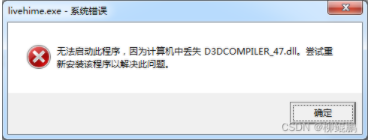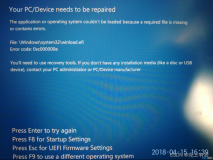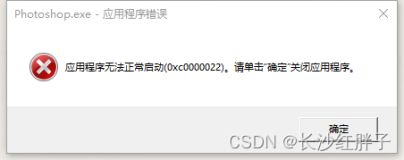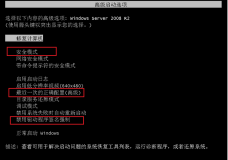先让我们看一下windows7的启动过程的常识:电脑加电后,首先是启动BIOS程序,BIOS自检完毕后,找到硬盘上的主引导记录MBR,MBR读取DPT(分区表),从中找出活动的主分区,然后读取活动主分区的PBR(分区引导记录,也叫dbr),PBR再搜寻分区内的启动管理器文件BOOTMGR,在BOOTMGR被找到后,控制权就交给了BOOTMGR。BOOTMGR读取\boot\bcd文件(BCD=BootConfigurationData,也就是“启动配置数据”,简单地说,Windwows7下的bcd文件就相当于xp下的boot.ini文件)。在我们启动Windows7后,BOOTMGR就会去启动盘寻找WINDOWS\system32\winload.exe,然后通过winload.exe加载windows7内核,从而启动整个windows7系统。
可以把这个过程简单地概括为:
BIOS->MBR->DPT->pbr->Bootmgr->bcd->Winload.exe->内核加载->整个windows7系统。
MBR->DPT->pbr->Bootmgr->bcd这一段可能出现的故障的解决。
mbr出现问题,主要是mbr代码被改写,因为被改写的代码不同,所以出错信息也各不相同。比如我们装了Windows7系统,分区格式化后,既进不了windows7,开机的时候会出现如图的错误提示:
解决的办法就是重写mbr。对于重写。对于重写mbr,我们所熟知的是在dos下用fdisk/mbr命令进行重写。Fdisk/mbr重写的mbr与xp是兼容的,但与Windows7已经不那么兼容了。实践表明:用fdisk/mbr命令重写windows7的mbr后,需要重建bcd,否则不能正常启动windows7。这里面的原因是fdisk/mbr命令改写了mbr中的硬盘签名。一般分区工具都是可以重写mbr的,比如diskgenius,它所重写的mbr与windows7是兼容的。也可以用bootrec/fixmbr命令重写。要运行ootrec.exe工具,必须启动WindowsRE。为此,请按照下列步骤操作:
插入windows7安装光盘,从启动电脑完成后,从启动电脑在完成后按下shift+f10键,调出cmd命令提示符。在cmd命令提示符中输入:
bootrec/fixmbr
回车。这样也就重写了mbr。
pbr出现问题,主要是pbr代码被改写,因为硬盘件不同所以出错信息代码被改写。比如WINDOWS7系统的活动分区,却被写入了适合于XP的pbr,这样,这样开机的时候就会出现ntldrismissing
简单的解决办法就是用bootrec/fixboot命令重写pbr:
插入windows7安装光盘,从启动完成后按下shift+f10键,调出cmd命令提示符。在中输入:
bootrec/fixboot
回车。这样也就重建了活动分区的pbr。
这里面还有一个常用的命令也要提下,这就是bootsect:
插入windows7安装光盘,从启动在完成后按下shift+f10键,调出cmd命令提示符。在cmd命令提示符中输入:
bootsect/nt60sys/mbr
回车。这个命令会改写活动分区的pbr,并同时会改写mbr,使得mbr和pbr适合于windows7和vista。
bootsect.exe程序位于windows7安装光盘的boot目录下,可以把这个文件提取出来,而bootrec.exe命令的使用就没这么方便了。所以BOOTSECT命令被应用得更为广泛一些。
本文转自张昺华-sky博客园博客,原文链接:http://www.cnblogs.com/sky-heaven/p/4138546.html,如需转载请自行联系原作者